win11图标闪烁不停怎么解决
- 分类:Win11 教程 回答于: 2022年07月06日 10:20:26
简介:有网友反映自己给电脑升级了win11系统使用后,发现win11图标一直闪烁,看久了眼睛痛,影响自己的正常使用,想了解win11图标闪烁不停怎么解决。下面就教下大家win11图标闪烁不停的解决方法。
工具/原料
系统版本:windows11系统
品牌型号:联想笔记本
软件版本:无
方法一:win11图标闪烁不停怎么解决
1、首先我们按下键盘“win+r”打开运行,输入“services.msc”回车确定。
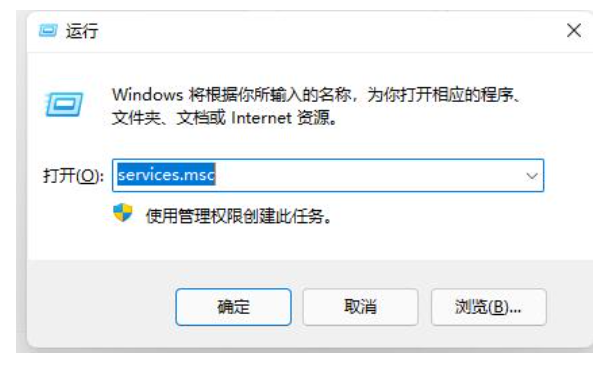
2、接着找到“problem reports control”服务,点击左上角将它“停止”。

3、再找到其中“Windows error reporting service”,再将它“停止”即可。

方法二:
1、首先我们进入系统设置,然后进入“Windows更新”。
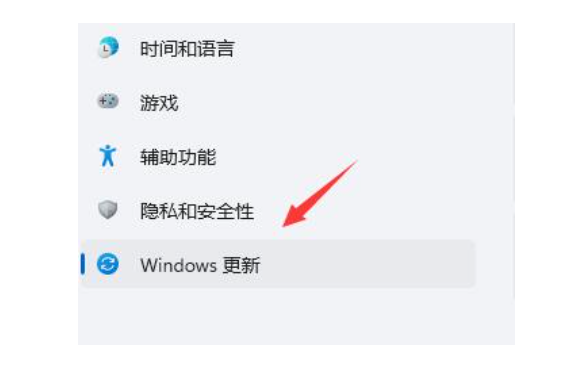
2、然后点击右侧图示的“更新历史记录”。

3、然后在相关设置中找到“卸载更新”。
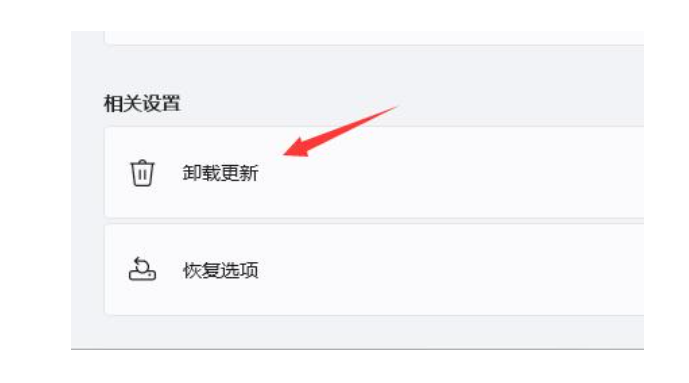
4、接着找到并右键选中KB500430,点击“卸载”即可。
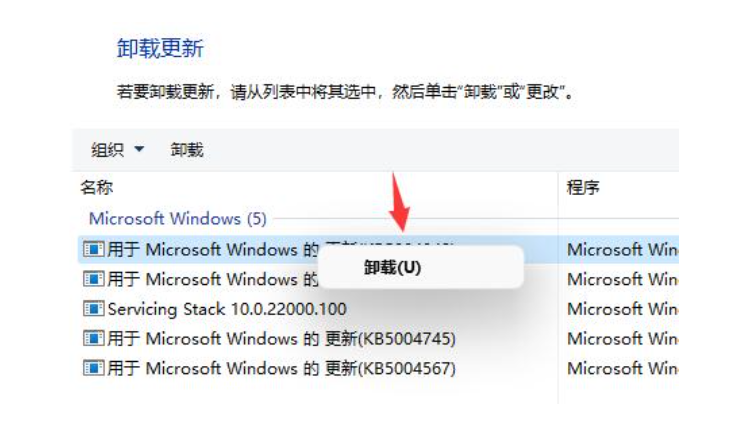
总结:以上就是win11屏幕狂闪不停解决教程了,另外屏幕狂闪也有可能是显卡出现了问题,大家可以检查一下。
 有用
26
有用
26


 小白系统
小白系统


 1000
1000 1000
1000 1000
1000 1000
1000 1000
1000 1000
1000 1000
1000 1000
1000 1000
1000 0
0猜您喜欢
- 电脑配置不支持win11怎么升级系统..2021/12/29
- ISO安装Windows11 检查不通过-小白装..2021/12/28
- 电脑win11系统重装教程2023/02/06
- win11怎么调冷暖2022/10/15
- win11完整汉化包使用教程2021/08/11
- win11怎么关闭自动更新的步骤教程..2021/09/07
相关推荐
- win11更新教程2022/08/10
- win11正式版系统下载地址介绍..2022/03/23
- WIN11怎么将开始放在边上2022/10/15
- mac装win11双系统-小白装机教程..2022/02/23
- 想知道win11正式版怎么调用蓝牙..2022/10/26
- 微软win11下载方法图文演示2021/08/19

















